横にいる友達や、芸能人の写真を見ていて、ふと「この人と私の顔を交換したらどんな風になるんだろう」と思ったことはありませんか。
画像編集ソフトを駆使すれば、画像内の顔を交換することも可能です。でも、ちょっとした興味のためにわざわざ編集ソフトで難しい操作をするのも面倒ですね。
そんなときに使いたいのが「Face Swap – Photo Face Swap(以下、Face Swap)」です。Face Swapは、無料で簡単に顔交換ができるアプリです。
この記事では、Face Swapの特徴から初期設定の方法、基本的な使い方まで画像付きで詳しく解説していきます。
目次
Face Swapの特徴
Face Swapは、画像内の顔を交換できるアプリです。タップ数回の簡単な操作で、画像内の顔と顔を入れ替えられます。
顔が入れ替わった画像は、端末内に保存することもSNSでシェアすることも可能です。
無料で使えるシンプルな顔交換アプリ
画像内の顔を交換できるFace Swapは、無料で使えます。「顔を交換する」という機能に特化しているので、面倒な操作は必要ありません。
メニューは英語で表示されますが、使い方はそれほど難しくありません。慣れれば、簡単に操作することができるでしょう。
保存画像からもカメラからも顔交換が可能
Face Swapは、スマホ端末に保存している画像の顔を交換するだけではありません。カメラに収めた顔をその場で交換することも可能です。
例えば、雑誌に載っているモデルのヘアスタイルが気になったとしましょう。そんなときは雑誌上のモデルと自分の顔をカメラで撮影し、顔を交換。自分に似合うヘアスタイルかどうか確かめる…といった使い方もできます。
編集作業で認識する顔を操作できる
Face Swapでは、どの顔を認識させるかについて編集操作で簡単に調整できます。
画像内に通行人など思わぬ人物が紛れてしまったときや、複数人が写っている画像で特定の人物のみ顔を交換したい場合も大丈夫です。
最大6人の顔を交換可能
Face Swapでは最大6人の顔を交換することが可能です。
たくさんの友達がうつっている写真でも、顔の交換を楽しむことができますよ。
Face Swapの使い方
ここからは、Face Swapの基本的な使い方を紹介していきます。
まず、アプリストアからアプリをダウンロード&インストールしましょう。

なお、本記事の動作確認はAQUOS sense2(SH-M08)、OSはAndroid9で行っています。Face Swapのバージョンは2.0.6です。
インストール後の画面
Face Swapがインストールされたら、早速アプリを開いてみましょう。トップ画面には、次の3つのメニューが表示されます。
- 「Face Swap-Photo」(Free)
- 「Face Swap-VIdeo」(Pro)
- Live Face Changer
画像内の顔を交換するには、一番上のメニュー「Face Swap-Photo」(Free)をタップしてください。
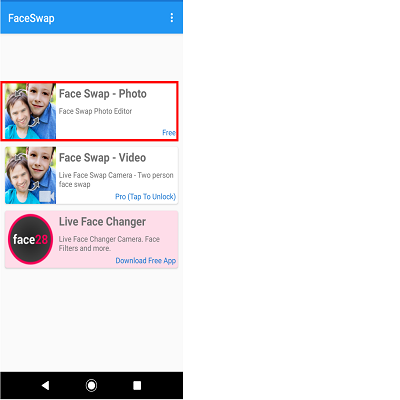
基本の使い方
まずは1枚の画像に写った2人の顔を交換する方法を通して、基本の使い方を見てみましょう。
画像の読み込み
最初に画像を読み込みます。
- 上下「カメラ」アイコンのどちらかをタップ
- 写真と動画の撮影許可画面で「許可」をタップ
- 端末内のファイルへのアクセス許可画面で「許可」をタップ
- 「Choose A Photo」で読み込みたい画像の種類を選ぶ
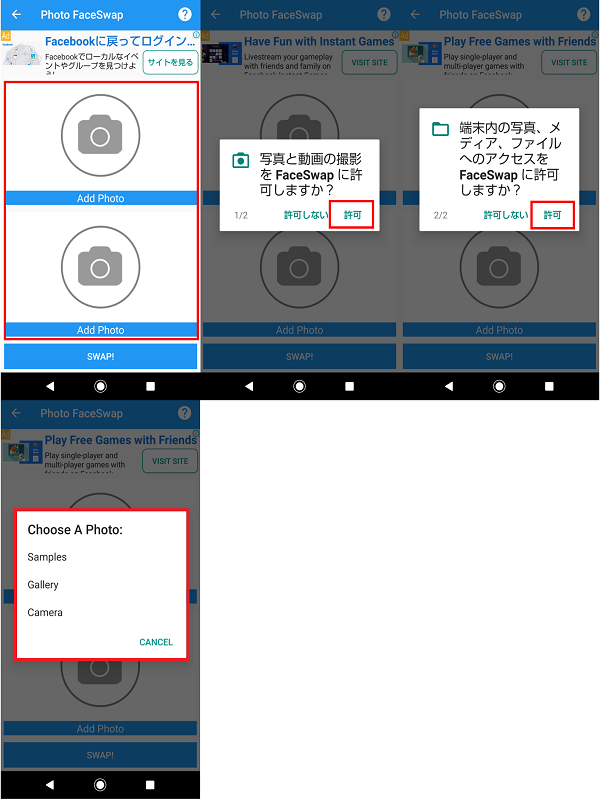
「Choose A Photo」で選べるメニューの詳細は、以下の通りです。
- Samples…アプリに付属のサンプル画像
- Gallery…スマホ内の画像
- Camera…カメラ機能を使った撮影
ここでは、Gallery内から写真を読み込んでみましょう。Galleryを選択して、顔を入れ替えたい画像を選び、タップします。
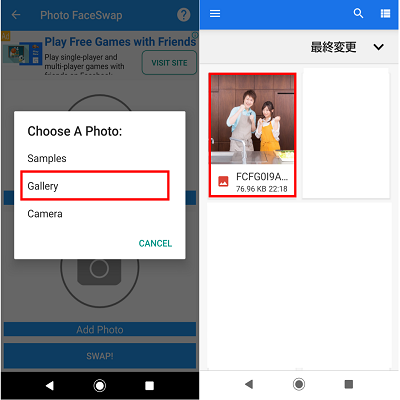
顔を入れ替える方法
次に、画像の加工方法を具体的に見ていきましょう。
画像を読み込むと、アプリが自動認識した顔の分だけ青い枠線が表示されています。この枠線を使って顔を加工していきます。
- 顔の数だけ青い枠を用意する(「+」アイコンタップで枠が増え、「-」アイコンタップで枠が減る)
- 青い枠を顔に合わせる(ドラッグで位置を調整、四隅ドラッグで大きさを変える)→「チェックマーク」をタップ
- 目(Eye)、Mouth(口)、Chin(あご)の各パーツが顔の画像に合うようドラッグ→「チェックマーク」をタップ
- ③をもう一人の分も繰り返す
- 「SWAP!」をタップする
- 顔が入れ替わる
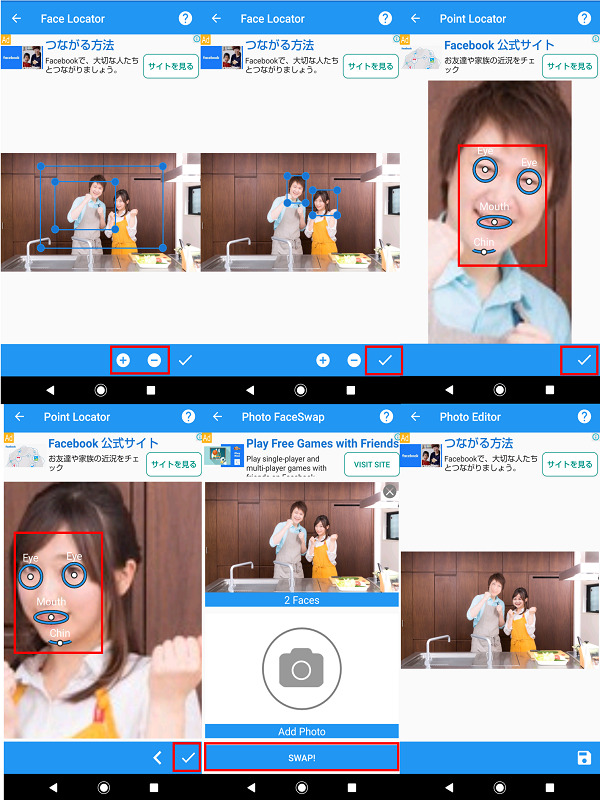
画像の保存方法
最後に画像の保存方法を見てみましょう。
- 画面右下の保存アイコンをタップ
- 「Save」をタップ
- 画像が保存される場所(画像黒部分)を確認して、SAVEをタップ
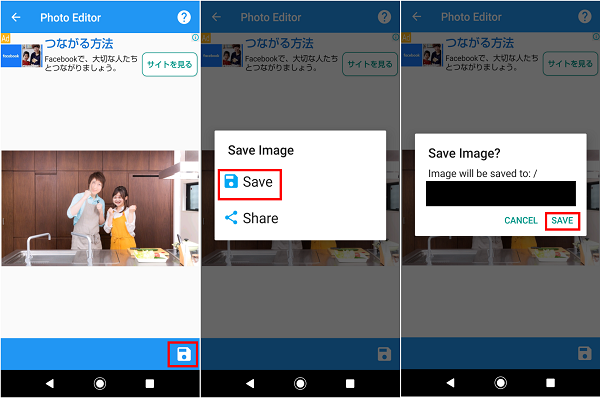
画像の共有方法
顔を交換した画像が気に入った時は、みんなにシェアして楽しんでみたいですね。
ここでは、出来上がった画像の共有方法をご紹介します。例として、ツイッターでの共有方法を見てみましょう。
- 画面右下の保存アイコンをタップ
- 「Share」をタップ
- 「ツイート」をタップ
- 画像にコメントし、「ツイートする」をタップ
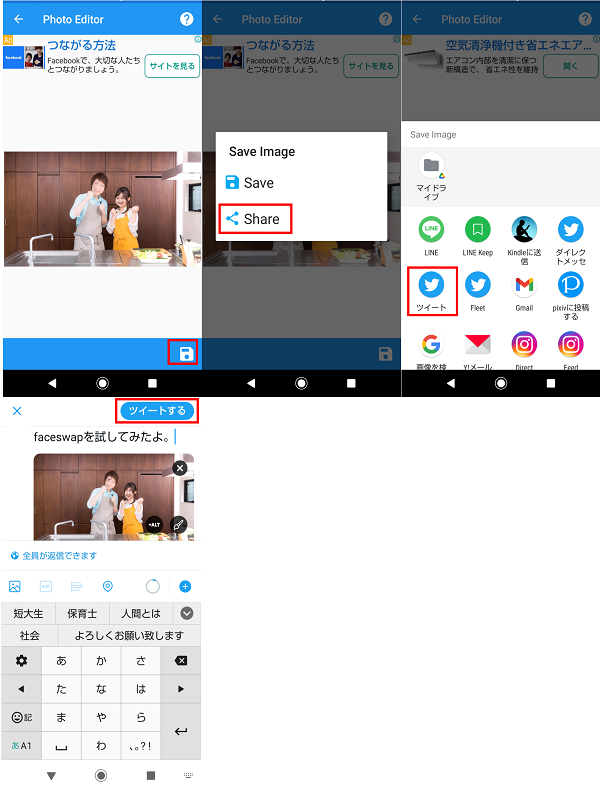
2枚の画像に写った人の顔を交換する
Face Swapでは、別々の画像に写っている人物の顔も交換できます。2枚の画像間で顔を交換してみましょう。
- 上の「カメラ」アイコンをタップ
- 「Gallery」をタップ→1枚目の画像を選ぶ
- 青枠を顔の位置にあわせてドラッグし、チェックマークをタップ
- 目(Eye)、Mouth(口)、Chin(あご)の各パーツが顔の画像に合うようドラッグし、「チェックマーク」をタップ
- 下の「カメラ」アイコンをタップ→2枚目の画像に対し、②~④までを繰り返す
- 「SWAP!」をタップする
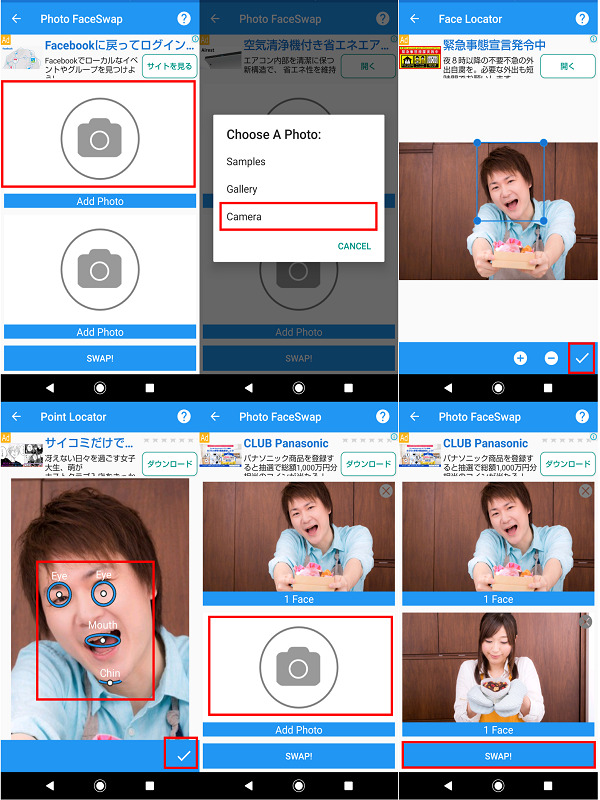
カメラで撮った顔を交換する
ここまで、スマホ内の画像に写った人の顔を交換する方法を紹介してきました。
次にカメラで撮った顔を交換する方法を見てみましょう。カメラ機能を使えば、目の前にいる人物とでも簡単に顔交換ができます。
また雑誌の写真・パソコンのディスプレイに表示された顔など、スマホに保存できない画像間での顔交換も可能です。
さらには古いアルバムの中の写真や漫画のキャラクターとの顔交換など、バラエティー豊かな楽しみ方ができるでしょう。
以下の例では、パソコン内の画像をカメラで撮影し、顔交換をしています。
- 「Choose A Photo」で「Camera」をタップ
- 「〇」アイコンをタップして写真を撮る
- 「保存」をタップする(「×(キャンセル)」をタップすると写真の撮り直しができる)
- 青枠を顔の位置にあわせてドラッグし、チェックマークをタップ
- 目(Eye)、Mouth(口)、Chin(あご)の各パーツが顔の画像に合うようドラッグし、「チェックマーク」をタップ→もう一人の分も繰り返す
- 「SWAP!」をタップする
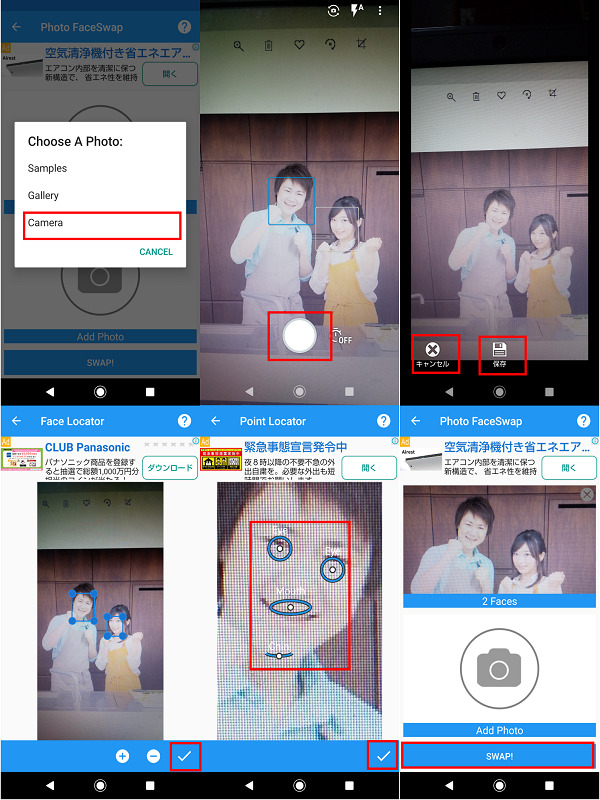
途中で読み込んだ画像を変更したいときは
一連の操作の最中、読み込んだ画像を途中で変更したいときも出てくるかもしれません。
そんな時は、画像を消去して新しい画像を読み込みます。
- 読み込んだ画像右上の「×」アイコンをタップ
- 「Remove Image?」で「YES」をタップ
- 画像が消える(「カメラ」アイコンをタップすると新しい画像を読み込める)
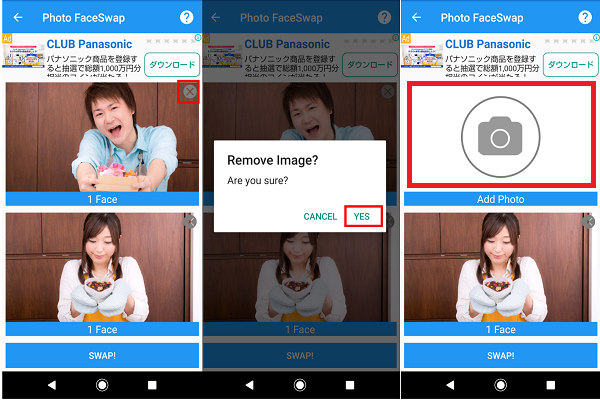
Face Swapでいろいろな髪形、体形に変身!
Face Swapを使えば、タップ数回で簡単に画像の中の顔を入れ替えられます。
カメラ機能を使えば、目の前にいる人物や、雑誌のモデルの顔と自分の顔を入れ替えできます。もちろん、スマホ内に保存している思い出の写真を使って、顔交換を楽しむことも可能です。
自分の顔と他人の顔と交換することで、いろいろな髪形や体形に即座に変身できます。上手に使えば、ファッションやヘアスタイルの研究にも生かせるのではないでしょうか。
Face Swapの基本的な使い方が分かったら、自分なりの楽しみ方を工夫してみてください。

